Cara memasang Apache di Almalinux

- 2021
- 381
- Clarence Powlowski
Apache adalah salah satu pelayan HTTP yang paling popular dan lama. Ini perisian pelayan web terbuka dan silang platform yang dibangunkan dan dikekalkan oleh Yayasan Perisian Apache. Sangat mudah untuk ditubuhkan dan belajar untuk digunakan, yang telah membawa kepada penggunaannya yang meluas untuk laman web kecil dan besar.
Dalam panduan ini, kami akan meneruskan arahan langkah demi langkah untuk memasang Apache di Almalinux. Jangan ragu untuk mengikuti kami, sama ada anda mempunyai pemasangan almalinux segar atau telah berhijrah dari centos ke almalinux.
Dalam tutorial ini anda akan belajar:
- Cara memasang pelayan web Apache di Almalinux
- Cara Mengawal Pelayan Web Apache dengan Perintah SystemCTL
- Cara Membuka Firewall Untuk HTTP (port 80) dan HTTPS (port 443)
- Cara Mengadakan Laman Web Dengan Apache
- Cara Memasang Sijil SSL dengan Let's Encrypt
 Memasang Apache di Almalinux
Memasang Apache di Almalinux | Kategori | Keperluan, konvensyen atau versi perisian yang digunakan |
|---|---|
| Sistem | Almalinux |
| Perisian | Apache |
| Yang lain | Akses istimewa ke sistem linux anda sebagai akar atau melalui sudo perintah. |
| Konvensyen | # - Memerlukan arahan Linux yang diberikan untuk dilaksanakan dengan keistimewaan akar sama ada secara langsung sebagai pengguna root atau dengan menggunakan sudo perintah$ - Memerlukan arahan Linux yang diberikan sebagai pengguna yang tidak layak |
Pasang Apache pada Almalinux
Buka terminal baris arahan dan ikuti dengan langkah -langkah di bawah untuk memasang Apache pada sistem anda, dan pelajari asas -asas menggunakan pelayan HTTP.
- Langkah pertama ialah memasang Apache melalui Pengurus Pakej DNF dengan melaksanakan arahan berikut.
# DNF Pasang HTTPD
- Sebaik sahaja ia dipasang, anda boleh menggunakan arahan SystemD SystemD untuk mengawal perkhidmatan.
Dayakan atau lumpuhkan Apache daripada bermula pada boot sistem:
# Systemctl Dayakan Httpd atau # Systemctl Disable Httpd
Mula atau hentikan pelayan web Apache:
# Systemctl Mula Httpd atau # Systemctl Stop Httpd
Semak untuk melihat sama ada Apache sedang berjalan, dan sebarang mesej log baru -baru ini mengenai perkhidmatan HTTPD.
# status systemctl httpd
Anda juga boleh melakukan pemulihan semula perkhidmatan Apache yang keras, atau fail konfigurasi yang anggun dengan dua arahan berikut.
# Systemctl Restart Httpd atau # Systemctl Reload Httpd
- Sekiranya anda telah menghidupkan Firewalld di Almalinux, anda perlu membenarkan port 80 untuk trafik HTTP dan 443 untuk HTTPS jika anda merancang untuk menggunakan SSL. Ini akan membolehkan trafik luar mengakses laman web anda.
# firewall-cmd --Zone = public --Add-Service = http --PerManent # Firewall-Cmd --Zone = public --Add-Service = https --PerManent # Firewall-Cmd-Reload
- Anda boleh menguji untuk memastikan semuanya berfungsi dengan betul dengan menavigasi
http: // localhostpada sistem anda. Anda harus disambut dengan halaman Apache lalai, seperti yang dilihat di bawah. - Dengan Apache naik dan berjalan, kami bersedia untuk mengkonfigurasi laman web kami. Direktori lalai untuk fail laman web kami adalah/var/www/html. Gerakkan fail anda di sini, atau mulakan dengan mengganti indeks lalai.Halaman ucapan html. Dalam contoh ini, kami hanya akan membuat dokumen HTML yang mudah untuk melihat perubahan yang ditunjukkan di laman web.
# echo apache pada almalinux> indeks.HTML # MV Indeks.html/var/www/html
Untuk mengetahui lebih lanjut mengenai tuan rumah maya, yang membolehkan anda menjadi tuan rumah beberapa laman web atau menukar konfigurasi semasa anda (seperti direktori di mana fail disimpan, nama domain, serta log ralat, dll), periksa panduan kami di Apache Tuan rumah maya dijelaskan.
- Sekiranya anda mempunyai selinux yang didayakan di Almalinux, anda perlu melaksanakan perintah berikut untuk mengubah konteks untuk
/var/www/htmldirektori. Jika tidak, anda akan berakhir dengan kesilapan yang dilarang 403 ketika melawat laman web ini.# chcon -r -t httpd_sys_rw_content_t/var/www/html
- Untuk menyiapkan penyulitan SSL menggunakan Let's Encrypt, pasang utiliti certBot dengan arahan berikut.
# DNF Pasang Certbot Python3-CertBot-Apache
- Konfigurasikan sijil SSL dengan melaksanakan arahan berikut dan melalui arahan yang muncul. Soalan terakhir akan bertanya jika anda ingin mengalihkan permintaan HTTP terus ke HTTPS. Disarankan agar anda memilih untuk ini. Jelas sekali, untuk ini berfungsi domain mesti menunjuk dengan betul ke IP pelayan awam kami yang boleh diakses.
# certbot --apache
 Halaman Apache lalai
Halaman Apache lalai 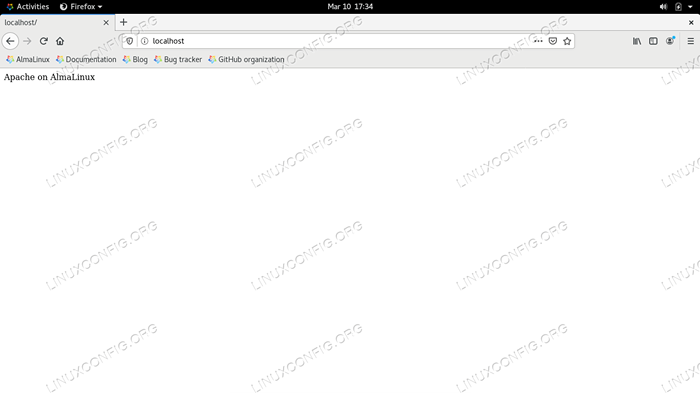 Mengakses kandungan web yang kami disalin ke dalam direktori
Mengakses kandungan web yang kami disalin ke dalam direktori Pemikiran penutupan
Dalam panduan ini, kami melihat cara memasang Apache di Almalinux. Kami juga belajar bagaimana untuk mengawal perkhidmatan Apache melalui SystemD, mengkonfigurasi firewall untuk membenarkan trafik luar, mula menubuhkan laman web, dan dapatkan sijil SSL melalui Let's Encrypt.
Ini cukup untuk membuat anda mula menganjurkan laman web asas. Banyak laman web moden juga menggunakan teknologi web lain seperti PHP atau pangkalan data. Modul -modul ini mudah dipasang bersama Apache, dan perisian boleh dimuat turun dari Pengurus Pakej Almalinux.
Tutorial Linux Berkaitan:
- Perkara yang hendak dipasang di Ubuntu 20.04
- Pengenalan kepada Automasi, Alat dan Teknik Linux
- Perkara yang perlu dipasang di Ubuntu 22.04
- Cara berhijrah dari Centos ke Almalinux
- Perkara yang perlu dilakukan setelah memasang ubuntu 20.04 Focal Fossa Linux
- Ubuntu 20.04 Panduan
- Menguasai Gelung Skrip Bash
- Mint 20: Lebih baik daripada Ubuntu dan Microsoft Windows?
- Muat turun linux
- Senarai alat Kali Linux terbaik untuk ujian penembusan dan ..

